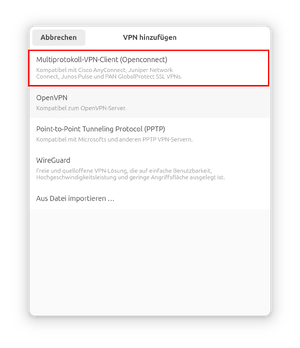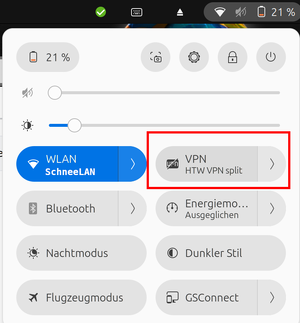Virtual Private Network: Unterschied zwischen den Versionen
Vv01f (Diskussion | Beiträge) |
an eduVPN angepasst |
||
| (22 dazwischenliegende Versionen von 6 Benutzern werden nicht angezeigt) | |||
| Zeile 1: | Zeile 1: | ||
==Einrichtung== | |||
Die HTW Dresden hat 2024 auf [https://www.eduvpn.org/ eduVPN] umgestellt. Dies macht die Konfiguration für alle Systeme recht unkompliziert. Verhindert jedoch auch eine Nutzung systeminterner VPN Anwendungen. Es ist daher zu empfehlen, die Anleitungen des ZID zu nutzen. | |||
== Einrichtung == | https://www.htw-dresden.de/hochschule/organisation/zid/dienste-und-anleitungen/virtual-private-network-vpn | ||
{| | |||
![[File:Linux mascot tux.png|Linux_mascot_tux|36x36px]] | |||
![[File:Windows logo - 2012 (dark blue).svg|Windows_logo_-_2012_(dark_blue)|30x30px]] | |||
![[File:Apple logo black.svg|Apple_logo_black|37x37px]] | |||
![[File:Android robot.svg|Android_robot|35x35px]] | |||
|- | |||
|[https://www.htw-dresden.de/hochschule/organisation/zid/dienste-und-anleitungen/virtual-private-network-vpn/vpn-linux#c126381 Linux] | |||
|[https://www.htw-dresden.de/hochschule/organisation/zid/dienste-und-anleitungen/virtual-private-network-vpn/vpn-windows Windows] | |||
|[https://www.htw-dresden.de/hochschule/organisation/zid/dienste-und-anleitungen/virtual-private-network-vpn/vpn-macos macOS] | |||
|[https://www.htw-dresden.de/hochschule/organisation/zid/dienste-und-anleitungen/virtual-private-network-vpn/vpn-android Android] | |||
|} | |||
== <span class="mw-customtoggle-0" style="font-size:small; display:inline-block; float:right;"><span class="mw-customtoggletext">[Show/hide]</span></span> Einrichtung (archiviert) == | |||
<div id="mw-customcollapsible-0" class="mw-collapsible mw-collapsed"> | |||
Benötigt: | Benötigt: | ||
| Zeile 9: | Zeile 24: | ||
** sowie immer [[Unix-Login]] erforderlich | ** sowie immer [[Unix-Login]] erforderlich | ||
* ggf. Tools, siehe folgende Anweisungen für die einzelnen Plattformen | * ggf. Tools, siehe folgende Anweisungen für die einzelnen Plattformen | ||
* funktioniert leider nur mit älteren IPv4 und nicht mit dem eigentlich aktuellem IPv6 | |||
=== Einrichtung Debian === | === Einrichtung Debian === | ||
| Zeile 20: | Zeile 36: | ||
# [https://www.htw-dresden.de/de/rz/zentrale-dienste-und-server/virtual-private-networks-vpn.html#c21625 Gruppenprofil] kopieren | # [https://www.htw-dresden.de/de/rz/zentrale-dienste-und-server/virtual-private-networks-vpn.html#c21625 Gruppenprofil] kopieren | ||
#: also die benötigten (s. Beschreibung!) pcf-Dateien herunterladen | #: also die benötigten (s. Beschreibung!) pcf-Dateien herunterladen | ||
# Die Konfiguration (am Bsp. ''HTW_Internet_2'') konvertieren | # Die Konfiguration (am Bsp. ''HTW_Internet_2'') konvertieren und um Daten der Nutzerin oder des Nutzers ergänzen | ||
#: <code>sudo pcf2vpnc ~/HTW_Internet_2.pcf ~/HTW_Internet_2.conf</code> | #:* einzelne Konfiguration ''am Bsp. Internet 2'': | ||
# optional das Login ergänzend dauerhaft eintragen | #:: <code>sudo pcf2vpnc ~/HTW_Internet_2.pcf ~/HTW_Internet_2.conf</code> | ||
#: <code>echo Xauth username [[Unix-Login|$username-for-unix-login]] >> ~/HTW_Internet_2.conf</code> | #:* optional das Login ergänzend dauerhaft eintragen | ||
# optional das Passwort ergänzend dauerhaft eintragen | #:: <code>echo Xauth username [[Unix-Login|$username-for-unix-login]] >> ~/HTW_Internet_2.conf</code> | ||
#: <code>echo Xauth password [[Unix-Login|$password-for-unix-login]] >> ~/HTW_Internet_2.conf</code> | #:* optional das Passwort ergänzend dauerhaft eintragen | ||
#:: <code>echo Xauth password [[Unix-Login|$password-for-unix-login]] >> ~/HTW_Internet_2.conf</code> | |||
#: oder | |||
#:: aus dem Dowload-Verzeichnis heraus im Bündel (ggf. für andere Berechtigte ohne pcf2vpnc mit anderen Betriebssystemen ... ): | |||
#::: <code>read -p"Unix-Login: " -r u; read -s -p"Unix-Passwort: " -r p; for f in $(ls); do n=$(echo $f|grep -e '.pcf$'|rev|cut -d"." -f2-|rev); if [ ! "$n"x = x ]; then pcf2vpnc "$n".pcf "$n".conf 2>/dev/null; echo "Xauth username "$u >> "$n".conf; echo "Xauth password "$p >> "$n".conf; echo ""; fi; done; unset u; unset p; unset n; unset f; </code> | |||
# Konfigurationsdatei kopieren | |||
#: <code>cd; sudo cp ./HTW_Internet_2.conf /etc/vpnc/htw_2.conf</code> | |||
# Client starten | # Client starten | ||
#: <code>sudo vpnc-connect htw_2</code> | |||
#:oder | |||
#: <code>sudo vpnc ~/HTW_Internet_2.conf</code> | #: <code>sudo vpnc ~/HTW_Internet_2.conf</code> | ||
# VPN nutzen | # VPN nutzen | ||
| Zeile 33: | Zeile 57: | ||
Im Übrigen steht das ''c'' (bei ''vpn<u>c</u>'') wohl für ''concentrator''.<sup>[https://www.unix-ag.uni-kl.de/~massar/vpnc/]</sup>. | Im Übrigen steht das ''c'' (bei ''vpn<u>c</u>'') wohl für ''concentrator''.<sup>[https://www.unix-ag.uni-kl.de/~massar/vpnc/]</sup>. | ||
Darüber hinaus gibt es auch das [https://packages.debian.org/kvpnc Paket ''kvpnc''] für eine grafische Oberfläche [http://home.gna.org/kvpnc KVpnc] (für [https://userbase.kde.org/KVpnc KDE]). | |||
=== Einrichtung Fedora === | |||
==== Fedora NetworkManger ==== | |||
=== Einrichtung Ubuntu === | === Einrichtung Ubuntu === | ||
Version: Ubuntu 23.10 | |||
Benötigte Tools: | Benötigte Tools: | ||
[https://www.infradead.org/openconnect/ OpenConnect] | |||
network-manager-openconnect | |||
network-manager-openconnect-gnome | |||
==== | ==== Installation von Zusatzpaketen ==== | ||
Installation von OpenConnect und GUI/Systemintegration über die Konsole (strg+alt+t) <br> | |||
<code>sudo apt install openconnect network-manager-openconnect network-manager-openconnect-gnome | |||
</code> | |||
==== Verbindung erstmalig aufbauen ==== | |||
1. Einstellungen öffnen<br> | |||
2. Unterpunkt Netzwerk auswählen<br> | |||
3. VPN durch Klick auf + hinzufügen <br> | |||
[[Datei:VPN Ubuntu 1.png|frameless]]<br> | |||
4. Multiprotokoll-VPN-Client (OpenConnect) auswählen <br> | |||
[[Datei:VPN Ubuntu 2.png|frameless]]<br> | |||
5. '''Name''' für VPN eintragen (frei wählbar)<br> | |||
6. '''''vpn-sec.htw-dresden.de''''' als '''Gateway''' eintragen <br> | |||
7. Hinzufügen drücken <br> | |||
[[Datei:VPN Ubuntu 3.png|frameless]]<br> | |||
8. VPN Verbidngung aktivieren <br> | |||
[[Datei:VPN Ubuntu 4.png|frameless]]<br> | |||
9. Group auswählen ([https://www.htw-dresden.de/hochschule/organisation/zid/dienste-und-anleitungen/virtual-private-network-vpn Unterschiede der Gruppen] auf HTW Seite)<br> | |||
10. s-Nummer und HTW-Login-Passwort einfügen (gegebenenfalls Passwort speichern) '''ACHTUNG! Wenn Passwort gespeichert, kein Wechsel zwischen vpn-split und vpn-all möglich!''' '''--> Lösung eine VPN Verbindung für jede Gruppe anlegen.'''<br> | |||
11. Login klicken <br> | |||
[[Datei:VPN Ubuntu 5.png|frameless]]<br> | |||
==== Verbindungsaufbau ==== | |||
Über Einstellung --> Netzwerk | |||
oder | |||
Topleiste oben rechts --> wenn passender VPN dann einfach auf Knopf drück, sonst richtiges VPN über Pfeil rechts wählen | |||
[[Datei:VPN Ubuntu 6.png|frameless]]<br> | |||
: | |||
=== Einrichtung Android === | === Einrichtung Android === | ||
| Zeile 101: | Zeile 136: | ||
=== Einrichtung iOS === | === Einrichtung iOS === | ||
(könnte ein Nutzer | (könnte eine Nutzerin oder ein Nutzer mit [http://support.apple.com/kb/DL1466?viewlocale=de_DE iPhone-Konfigurationsprogramm] als Profil-Datei vorfertigen und dem RZ bereitstellen) | ||
''Kein Fehler'': Die Eingabeaufforderung des Passwortes bei jeder Aktivierung des VPN ist eine protokollseitige Server-Vorgabe und wird vom in iOS eingebauten Client absichtlich nicht durch Speicherung des Passwortes auf dem Gerät umgangen umgangen. | |||
==== Manuell am Gerät einrichten ==== | ==== Manuell am Gerät einrichten ==== | ||
| Zeile 122: | Zeile 159: | ||
# Schalter '''VPN''' aktivieren | # Schalter '''VPN''' aktivieren | ||
== | === Einrichtung Windows === | ||
[[ | Anleitung auf der Webseite des [[RZ| HTW-Rechenzentrums]]: https://www.htw-dresden.de/fileadmin/userfiles/htw/docs/Rechenzentrum/vpn-install_win_2007-10-22.pdf | ||
</div> | |||
Aktuelle Version vom 20. November 2024, 12:58 Uhr
Einrichtung[Bearbeiten]
Die HTW Dresden hat 2024 auf eduVPN umgestellt. Dies macht die Konfiguration für alle Systeme recht unkompliziert. Verhindert jedoch auch eine Nutzung systeminterner VPN Anwendungen. Es ist daher zu empfehlen, die Anleitungen des ZID zu nutzen.
| Linux | Windows | macOS | Android |
[Show/hide] Einrichtung (archiviert)[Bearbeiten]
Benötigt:
- Zugangsdaten abhängig von Plattform/Tools
- entweder Gruppenprofil-Datei(en)
- oder Übersicht der IPSec-Gruppen und Passwörter
- sowie immer Unix-Login erforderlich
- ggf. Tools, siehe folgende Anweisungen für die einzelnen Plattformen
- funktioniert leider nur mit älteren IPv4 und nicht mit dem eigentlich aktuellem IPv6
Einrichtung Debian[Bearbeiten]
Debian vpnc[Bearbeiten]
- vpnc installieren
apt-get install vpnc
- optional (weil z.B. für wpa_supplicant unnütz) network-manager-vpnc installieren
apt-get install network-manager-vpnc
- Gruppenprofil kopieren
- also die benötigten (s. Beschreibung!) pcf-Dateien herunterladen
- Die Konfiguration (am Bsp. HTW_Internet_2) konvertieren und um Daten der Nutzerin oder des Nutzers ergänzen
- einzelne Konfiguration am Bsp. Internet 2:
sudo pcf2vpnc ~/HTW_Internet_2.pcf ~/HTW_Internet_2.conf
- optional das Login ergänzend dauerhaft eintragen
echo Xauth username $username-for-unix-login >> ~/HTW_Internet_2.conf
- optional das Passwort ergänzend dauerhaft eintragen
echo Xauth password $password-for-unix-login >> ~/HTW_Internet_2.conf
- oder
- aus dem Dowload-Verzeichnis heraus im Bündel (ggf. für andere Berechtigte ohne pcf2vpnc mit anderen Betriebssystemen ... ):
read -p"Unix-Login: " -r u; read -s -p"Unix-Passwort: " -r p; for f in $(ls); do n=$(echo $f|grep -e '.pcf$'|rev|cut -d"." -f2-|rev); if [ ! "$n"x = x ]; then pcf2vpnc "$n".pcf "$n".conf 2>/dev/null; echo "Xauth username "$u >> "$n".conf; echo "Xauth password "$p >> "$n".conf; echo ""; fi; done; unset u; unset p; unset n; unset f;
- aus dem Dowload-Verzeichnis heraus im Bündel (ggf. für andere Berechtigte ohne pcf2vpnc mit anderen Betriebssystemen ... ):
- Konfigurationsdatei kopieren
cd; sudo cp ./HTW_Internet_2.conf /etc/vpnc/htw_2.conf
- Client starten
sudo vpnc-connect htw_2- oder
sudo vpnc ~/HTW_Internet_2.conf
- VPN nutzen
- Client stoppen
sudo vpnc-disconnect
Im Übrigen steht das c (bei vpnc) wohl für concentrator.[1].
Darüber hinaus gibt es auch das Paket kvpnc für eine grafische Oberfläche KVpnc (für KDE).
Einrichtung Fedora[Bearbeiten]
Fedora NetworkManger[Bearbeiten]
Einrichtung Ubuntu[Bearbeiten]
Version: Ubuntu 23.10
Benötigte Tools:
network-manager-openconnect
network-manager-openconnect-gnome
Installation von Zusatzpaketen[Bearbeiten]
Installation von OpenConnect und GUI/Systemintegration über die Konsole (strg+alt+t)
sudo apt install openconnect network-manager-openconnect network-manager-openconnect-gnome
Verbindung erstmalig aufbauen[Bearbeiten]
1. Einstellungen öffnen
2. Unterpunkt Netzwerk auswählen
3. VPN durch Klick auf + hinzufügen
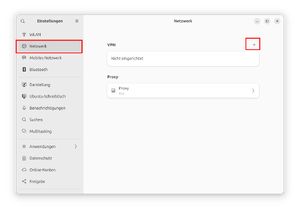
4. Multiprotokoll-VPN-Client (OpenConnect) auswählen
5. Name für VPN eintragen (frei wählbar)
6. vpn-sec.htw-dresden.de als Gateway eintragen
7. Hinzufügen drücken
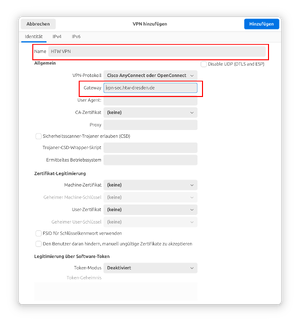
8. VPN Verbidngung aktivieren
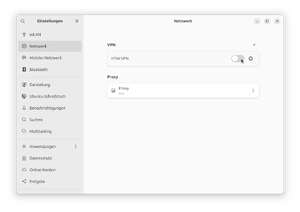
9. Group auswählen (Unterschiede der Gruppen auf HTW Seite)
10. s-Nummer und HTW-Login-Passwort einfügen (gegebenenfalls Passwort speichern) ACHTUNG! Wenn Passwort gespeichert, kein Wechsel zwischen vpn-split und vpn-all möglich! --> Lösung eine VPN Verbindung für jede Gruppe anlegen.
11. Login klicken
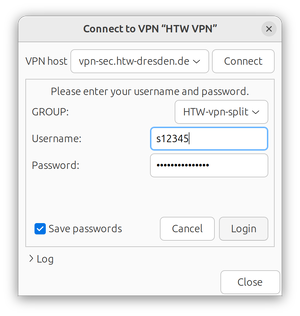
Verbindungsaufbau[Bearbeiten]
Über Einstellung --> Netzwerk
oder
Topleiste oben rechts --> wenn passender VPN dann einfach auf Knopf drück, sonst richtiges VPN über Pfeil rechts wählen
Einrichtung Android[Bearbeiten]
Getestet mit Android Version 4.4.4 auf einem Nexus 7.
Benötigt:
Android VPN konfigurieren[Bearbeiten]
- Die Android Einstellungen öffnen.
- Unter der Kategorie "Drahtlos & Netzwerke" und "Mehr..." "VPN" auswählen.
- Mit dem großen Plus oben rechts wird eine neue Verbindung hinzugefügt und die Oberfläche "VPN-Profil bearbeiten" geöffnet.
- Unter "Name" eine beliebige Bezeichnung für die Verbindung angeben.
- Im Feld "Typ" wird "IPSec Xauth PSK" ausgewählt.
- In das Feld "Serveradresse" die Adresse einsetzen, die in der oben verlinkten Übersicht der gewünschten IPSec-Gruppe entspricht.
- In "IPSec-ID" kommt die entsprechende Bezeichnung der IPSec-Gruppe.
- Unter "Vorinstallierter IPSec-Schlüssel" das entsprechende Gruppen-PW aus der Übersicht einsetzen.
- Speichern.
Android VPN starten[Bearbeiten]
- Zum Verbinden den Eintrag in der VPN-Übersicht auswählen.
- Jetzt seinen Unix-Login (s-Nummer und Passwort) eintragen und "Verbinden" drücken.
- Wurde die Verbindung hergestellt, erscheint oben links ein Schlüsselsymbol.
Einrichtung iOS[Bearbeiten]
(könnte eine Nutzerin oder ein Nutzer mit iPhone-Konfigurationsprogramm als Profil-Datei vorfertigen und dem RZ bereitstellen)
Kein Fehler: Die Eingabeaufforderung des Passwortes bei jeder Aktivierung des VPN ist eine protokollseitige Server-Vorgabe und wird vom in iOS eingebauten Client absichtlich nicht durch Speicherung des Passwortes auf dem Gerät umgangen umgangen.
Manuell am Gerät einrichten[Bearbeiten]
- Einstellungen > Allgemein > VPN > VPN hinzufügen
- Protokoll: IPSec
- Beschreibung: ein für euch Sinnvoller Name (z.B. HTW Internet 2 o.ä.)
- Server: s.o. Übersicht der IPSec-Gruppen und Passwörter, hier VPN-Server
- Account: Unix-Account-Kennung
- Kennwort: Unix-Account-Passwort
- Zertifikat verwenden: Aus (wer eines hat sollte es wissen, dies ist Theoretisch die Alternative zu X-Auth)
- Gruppenname: s.o. Übersicht der IPSec-Gruppen und Passwörter, hier IPSec-Gruppe
- Shared Secret: s.o. Übersicht der IPSec-Gruppen und Passwörter, hier Gruppen-PW
- Schaltfläche Sichern
VPN auswählen und aktivieren[Bearbeiten]
- Einstellungen > VPN > VPN hinzufügen oder Einstellungen > Allgemein > VPN > VPN hinzufügen
- Auszuwählendes VPN anwählen (wird mit einem Haken versehen)
- Schalter VPN aktivieren
Einrichtung Windows[Bearbeiten]
Anleitung auf der Webseite des HTW-Rechenzentrums: https://www.htw-dresden.de/fileadmin/userfiles/htw/docs/Rechenzentrum/vpn-install_win_2007-10-22.pdf